Раздел меню Edit (Правка)
| Раздел меню Edit (рис. 3) содержит следующие команды: • Undelete — Отменить. Отмена последнего изменения. Эту команду удобно использовать, если случайно удален нужный объект. • Redo — Повторить. Повторение последнего действия или изменения. • Cut — Вырезать. Удаление в Буфер обмена выделенного фрагмента текста или выделенного объекта на форме или группы выделенных объектов. Для того, чтобы выделить несколько объектов на форме, необходимо щелкать на них указателем мыши при нажатой клавише Shift. Для того, чтобы снять выделение с нескольких объектов, необходимо щелкнуть указателем мыши на свободной от объектов области формы. | 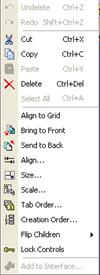 Рис. 3. Раздел меню Edit
Рис. 3. Раздел меню Edit
|
• Сору — Копировать. Копирование в Буфер обмена выделенного фрагмента текста или выделенного объекта на форме, атакже группы выделенных объектов.
• Paste — Вставить. Вставка фрагмента текста из Буфера обмена в место, указанное курсором. Вставка на форму объекта или группы объектов из Буфера обмена.
• Delete — Удалить. Удаление выделенного фрагмента текста. Удаление выделенного объекта или группы объектов.
• Select All — Выделить все. Выделяются все объекты на форме, если окно формы является активным. Выделяется весь текст модуля, если окно модуля является активным.
• Align to Grid — Выровнять по сетке. Команда выравнивает размещенные на форме объекты по узлам сетки. Если установлена опция Snap to Grid на странице Preference с помощью команды Options | Environment, то пункт меню Align to Grid не нужен. Все компоненты будут автоматически размещаться на форме в узлах сетки.
• Bring to Front — Переместить наверх. Выделенный объект или группа объектов на форме занимают положение «сверху» по отношению к другим объектам, находящимся на форме (на передний план).
• Send to Back — Переместить вниз. Выделенный объект или группа объектов на форме занимают положение «снизу» по отношению к другим объектам, находящимся на форме (на задний план).
• Align... — Выровнять. Производится выравнивание выделенного объекта или группы объектов на форме относительно окна формы (по левой границе окна формы, по верхней границе окна формы, по центру формы и т. д.)
• Size... — Размер. Производится настройка размеров выделенного объекта или группы выделенных объектов на форме.
• Scale...— Масштабировать все компоненты на форме. Используя команду Scale(масштаб), вы можете пропорционально изменить масштаб всего, расположенного на форме. Все размеры можно увеличивать или уменьшать вплоть до ста раз. В появляющемся диалоговом окне вам надо задать Scaling factor— масштабирующий коэффициент в процентах.
• Tab Order...— Порядок переключения.... Delphi позволяет установить последовательность смены активных объектов, расположенных на форме, при нажатии пользователем клавиши табуляции Tab.Команда Tab Orderвысвечивает на экране диалоговое окно редактирования последовательности табуляции (Edit Tab Order).В окне помещен список имен всех объектов, размещенных на форме. Вы можете изменить их последовательность, выделяя соответствующий элемент и нажимая кнопки со стрелками «вверх» или «вниз».
• Creation Order...— Порядок создания.... Эта команда позволяет управлять последовательностью, в которой создаются невизуальные компоненты. Эта последовательность может быть важна, если одни из этих компонентов используют свойства других, полагая, что те существуют и инициализированы. Если эти компоненты не создаются в правильной последовательности, то обращение к несуществующему компоненту вызовет генерацию исключения,
• Flip Children— Повернуть компоненты. Зеркально переставляет дочерние компоненты в окне, изменяя, если требуется, их свойства Align(выравнивание).
• Lock Controls— Зафиксировать объекты. После того, как вы разместили и выровняли объекты на форме, их местоположение полезно зафиксировать этой командой. Иначе в процессе последующей работы над проектом вы можете случайно сдвинуть тот или иной объект, когда будете его выделять курсором, и всю работу по выравниванию придется начинать заново. Команда Lock Controlsзафиксирует расположение всех объектов на форме и не позволит их перемещать. Если в дальнейшем у вас все-таки возникнет потребность изменить расположение объектов, выполните повторно команду Edit | Lock Controls(Правка | Зафиксировать объекты) и объекты будут разблокированы.
• Add to interface...— Добавить в интерфейс компонента ActiveX. С помощью этой команды вы можете добавить новый метод, событие или свойство в компонент ActiveX.
Дата добавления: 2017-01-26; просмотров: 1320;










